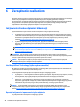User Manual - Windows 7
5 Nawigacja po ekranie
Po ekranie komputera można poruszać się przy użyciu następujących sposobów:
●
gesty dotykowe
●
klawiatura i mysz
UWAGA: Zewnętrzną mysz USB (do kupienia oddzielnie) można podłączyć do portu USB w komputerze.
Wybrane modele komputerów mają na klawiaturze specjalne klawisze czynności lub skrótów ułatwiające
wykonywanie rutynowych zadań. Niektóre modele komputerów mogą być również wyposażone w
zintegrowaną klawiaturę numeryczną.
Używanie gestów na płytce dotykowej TouchPad
Płytka dotykowa TouchPad ułatwia nawigację po ekranie komputera i sterowanie wskaźnikiem myszy przy
użyciu prostych gestów dotykowych. Lewego i prawego przycisku płytki dotykowej TouchPad można używać
w taki sam sposób, jak odpowiadających im przycisków myszy zewnętrznej. Aby nawigować, korzystając z
ekranu dotykowego (tylko w wybranych modelach), należy dotykać ekranu, stosując gesty opisane w
niniejszym rozdziale.
Możesz także dostosować gesty oraz obejrzeć demonstracje pokazujące sposób ich działania. Wybierz
kolejno opcje Start > Panel sterowania > Sprzęt i dźwięk > Urządzenia i drukarki > Mysz.
Naciskanie
Użyj gestu naciśnięcia lub dwukrotnego naciśnięcia, aby wybrać lub otworzyć element na ekranie.
●
Wskaż element na ekranie, a następnie naciśnij jednym palcem w obszarze płytki dotykowej TouchPad
lub ekranu dotykowego, aby go wybrać. Stuknij element dwukrotnie, aby go otworzyć.
Zbliżanie/rozsuwanie palców w celu zmiany powiększenia
Gesty zbliżania i rozsuwania palców umożliwiają zmniejszanie lub powiększanie obrazów oraz tekstu.
●
W celu zmniejszenia elementu umieść na ekranie dotykowym lub na obszarze płytki dotykowej
TouchPad dwa rozsunięte palce i przysuń je do siebie.
●
W celu powiększenia elementu umieść dwa złączone palce na obszarze płytki dotykowej TouchPad lub
ekranie dotykowym i rozsuń je.
26 Rozdział 5 Nawigacja po ekranie